Sabit diske erişim nasıl geri kazanılır, sabit disk açılamaması hatası nasıl düzeltilir

Bu yazımızda, sabit diskiniz bozulduğunda ona nasıl yeniden erişebileceğinizi anlatacağız. Haydi gelin birlikte izleyelim!
Canva, Pro'ya kaydolmanıza gerek kalmadan fotoğraflarınızı ücretsiz olarak şeffaf yapma seçeneğine sahiptir. Fotoğrafınızı Canva'ya yükleyin ve ardından uygulamada bulunan şeffaf arka plan oluşturucusunu kullanın. Fotoğrafın arka planı kaldırılacak ve özne bırakılacak. İşte Canva'da şeffaf arka planın nasıl yapılacağına dair bir eğitim.
Canva'da şeffaf bir arka plan nasıl yapılır
Adım 1:
Canva arayüzünde, arayüzün sol tarafındaki Uygulama bölümüne tıklayın.
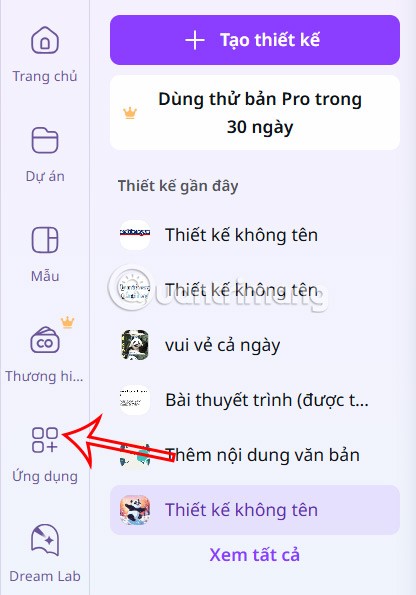
Adım 2:
Yanınızdaki arayüze bakın, Arka Plan anahtar kelimesini girin ve ardından aşağıdaki listede görüntülenen Arka Plan Silgisi uygulamasına tıklayın.
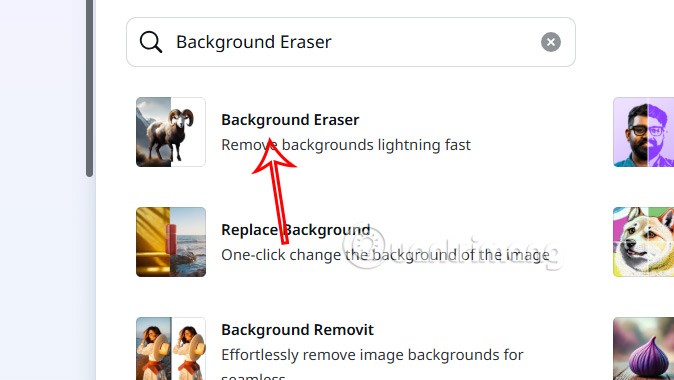
Şimdi Cava'da arka plan kaldırma aracını kullanmanız gerektiğini söyleyen arayüzü göreceksiniz, onu yeni bir tasarımda veya mevcut bir tasarımda kullanmayı seçebilirsiniz.
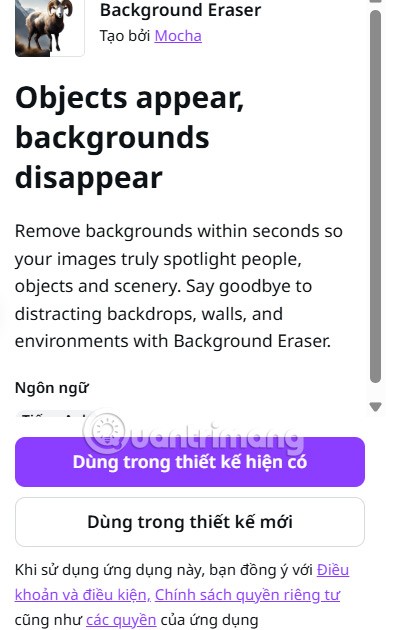
Adım 3:
Canva'da şeffaf arka plan aracını kullanmak için arayüze gidin, görseli yüklemek için Dosya seç'e tıklayın.
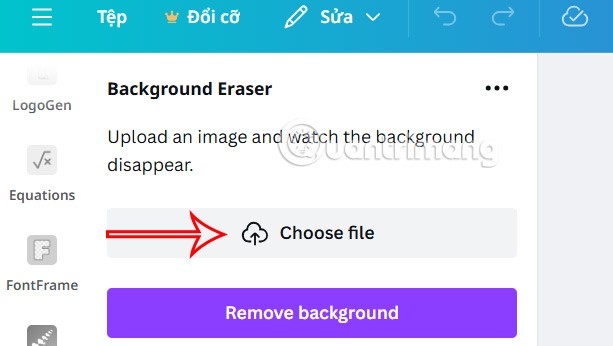
Daha sonra fotoğrafınızı fotoğraf arka planı kaldırma aracına yükleyin ve devam etmek için Arka planı kaldır seçeneğini seçin .
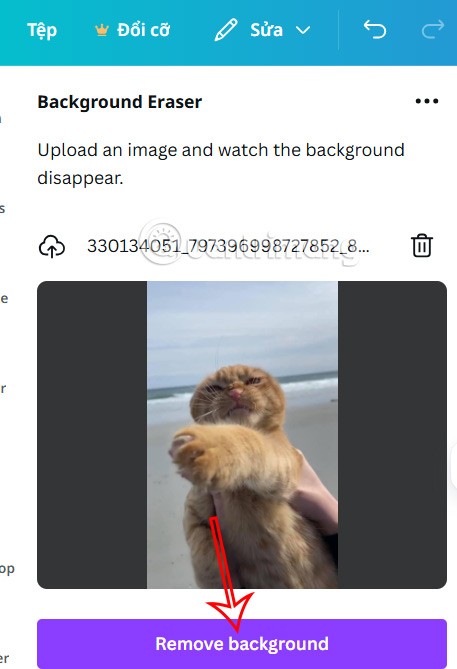
Aracın görüntü arka planını kaldırmasını ve Canva'daki arka planı şeffaf hale getirmesini bekleyin. Elde ettiğiniz sonuç aşağıdaki görüntüdür. İhtiyaç halinde fotoğrafta daha fazla düzenleme yapıyoruz veya görüntüyü kaydediyoruz.
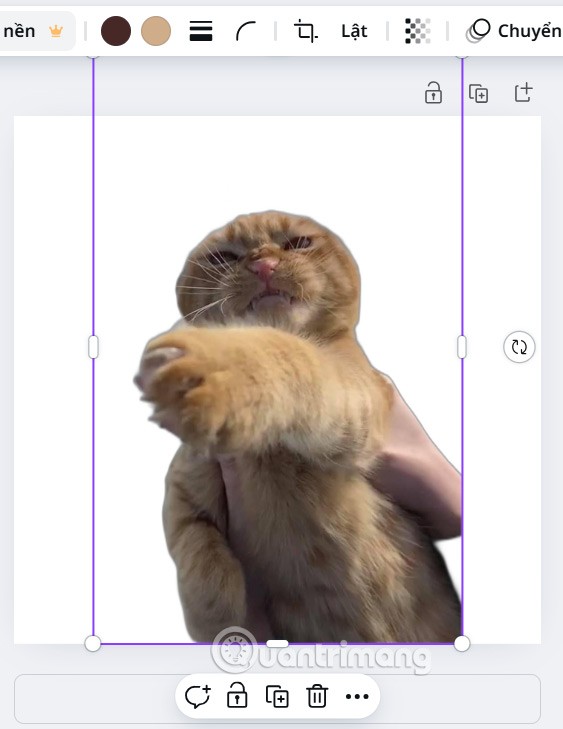
Canva'da fotoğraf arka planı nasıl şeffaf yapılır
Adım 1:
Canva uygulamasının arayüzünde Tasarım Oluştur butonuna tıklayın ve ardından alt tarafta Fotoğrafı Düzenle butonuna tıklayarak arka planını şeffaf yapmak istediğiniz fotoğrafı yükleyin.
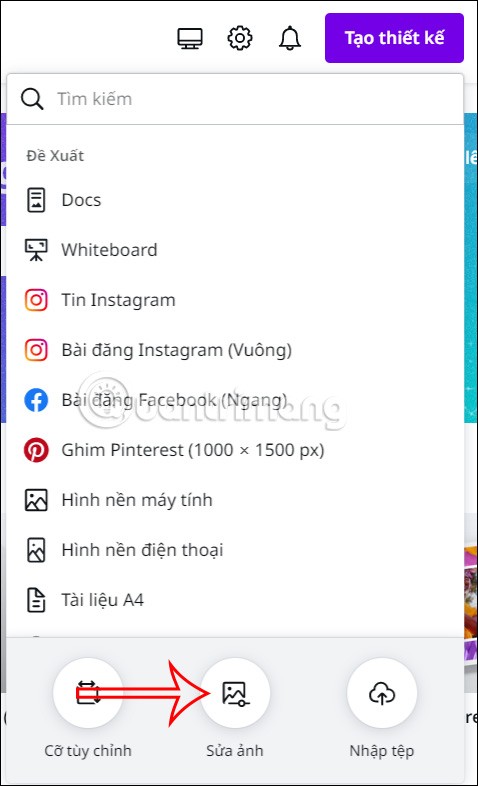
Adım 2:
Düzenlemek istediğiniz resmi seçin, arka planı silerek arka planı şeffaf hale getirin. Şimdi görseli düzenleme arayüzünü gösterelim. Efektler bölümünde Araçlar grubuna baktığınızda Arka Planı Kaldır seçeneğini göreceksiniz . Resim arka planını silmek için Arka planı sil'e tıklayın.
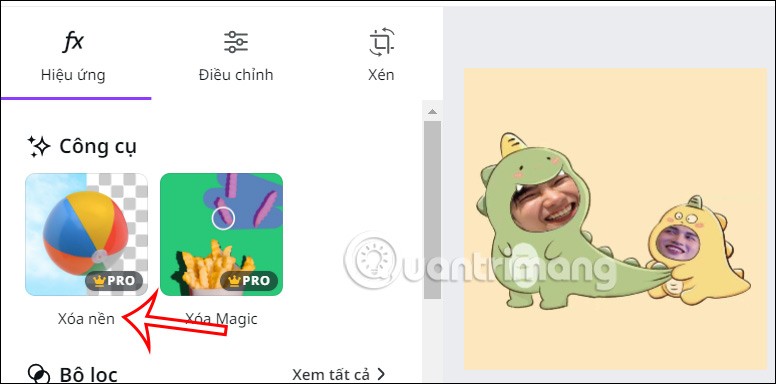
Adım 3:
Anında fotoğrafınızın arka planı tamamen kaldırılacak ve sadece fotoğraftaki konu görünecektir. Şimdi PNG arka plan kaldırma görselini bilgisayarınıza indirmek için Kaydet'i seçin veya Tasarımda Kullan'a tıklayarak görseli Canva'da düzenlemeye devam edin.
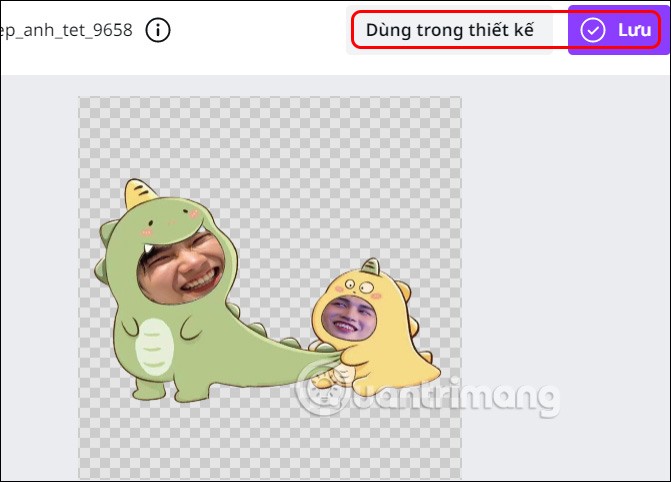
Adım 4:
Canva'daki araçları kullanarak görseli düzenlemeye devam edebilir, istediğiniz gibi başka tasarımlar oluşturabilir ve ardından görseli indirebilirsiniz.
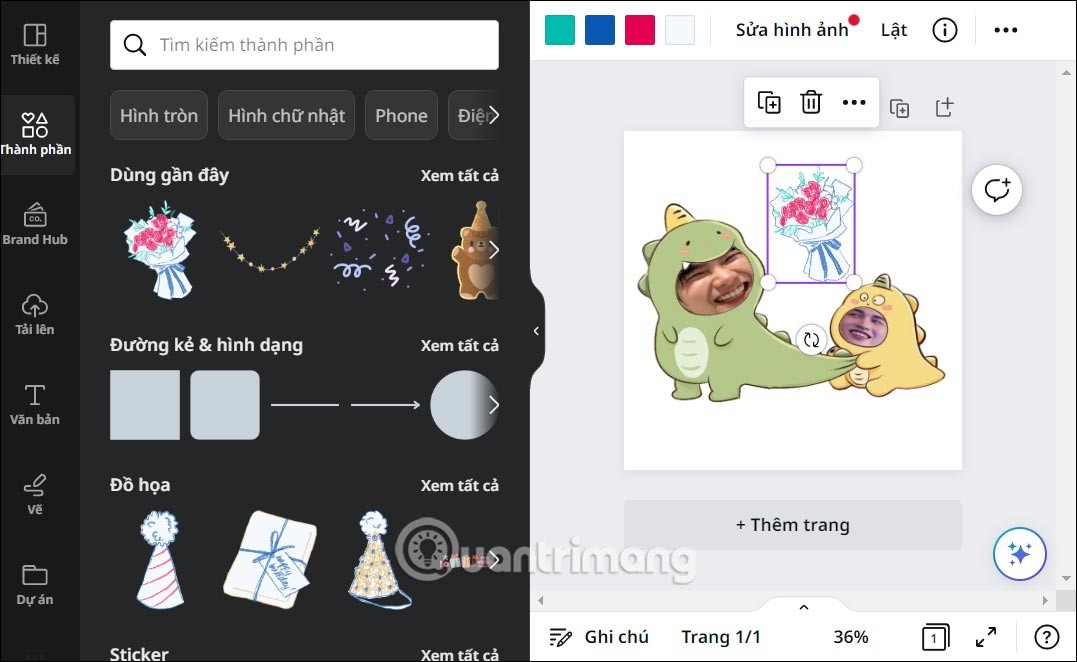
Arka planı kaldırılmış bir resmin başka bir resmin üzerine nasıl yerleştirileceği
Artık istediğiniz görüntüden arka planı kaldırdığınıza göre, arka planı kaldırılan görüntüyü başka bir görüntünün üzerine yerleştirme seçeneğiniz var. Bunu nasıl yapabileceğinizi anlatalım:
1. Sağ üst köşedeki Paylaş butonuna tıklayın .
2. Tercih ettiğiniz dosya türünü seçin ve Şeffaf arka plan kutusunu işaretleyin .
3. İndir'e tıklayın.
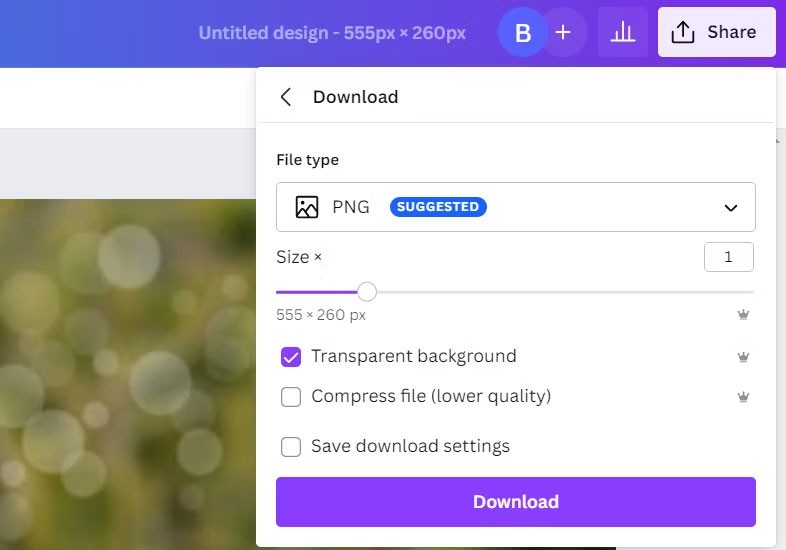
4. Şimdi Canva'da yeni bir görsel açın ve Görseli Düzenle butonuna tıklayın .
5. Sol bölmeden Yükle seçeneğini seçin ve daha önce indirdiğiniz arka planı kaldırılmış resmi yükleyin.
6. Yeni resimdeki düzenlemeyi beğeninize göre yapın ve işiniz bittiğinde Paylaş butonunu kullanarak indirebilir veya paylaşabilirsiniz.
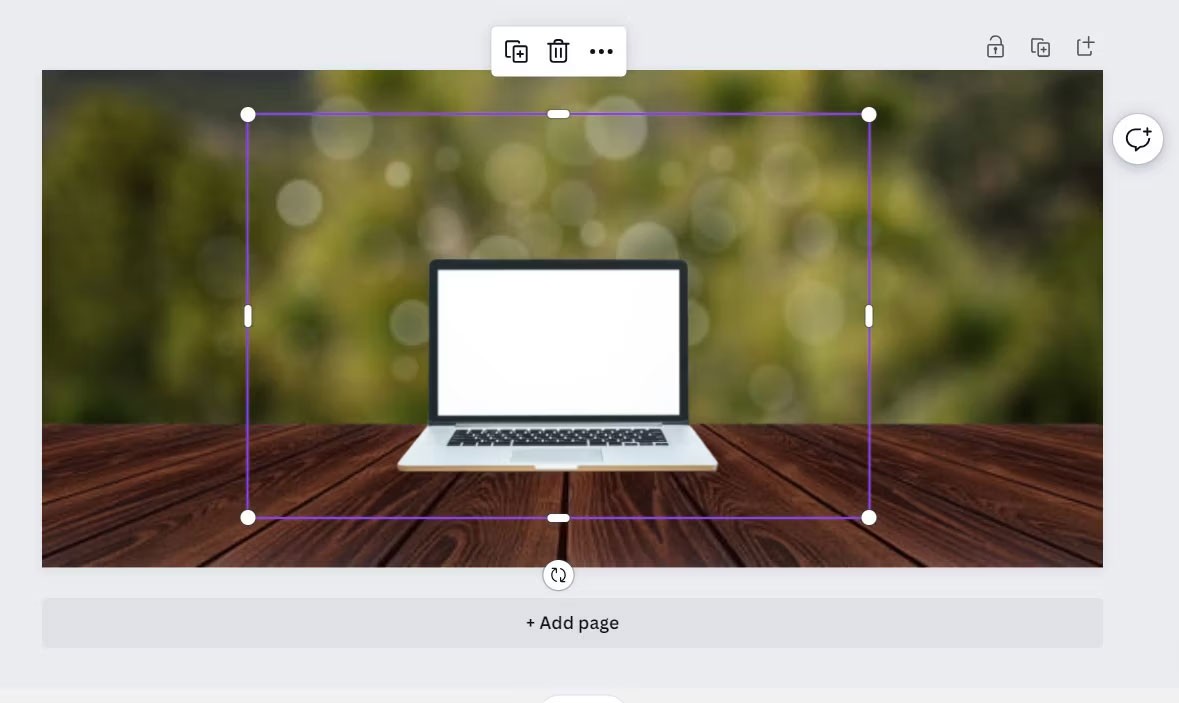
Canva'nın arka plan kaldırma aracı için ödeme yapmam gerekiyor mu?
Bu yazının yazıldığı sırada Canva'nın arka plan kaldırma aracı yalnızca Canva Pro ve Canva Enterprise kullanıcılarına açıktı. Canva Free kullanıcıları, görüntü düzenleme menülerinde arka plan kaldırma aracını görmeye devam edecekler, ancak Canva Pro hesabına yükseltmeleri istenmeden önce yalnızca sınırlı sayıda ücretsiz deneme hakkına sahip olacaklar.
Bu yazımızda, sabit diskiniz bozulduğunda ona nasıl yeniden erişebileceğinizi anlatacağız. Haydi gelin birlikte izleyelim!
İlk bakışta AirPods, diğer gerçek kablosuz kulaklıklara benziyor. Ancak birkaç az bilinen özelliği keşfedilince her şey değişti.
Apple, yepyeni buzlu cam tasarımı, daha akıllı deneyimler ve bilindik uygulamalarda iyileştirmeler içeren büyük bir güncelleme olan iOS 26'yı tanıttı.
Öğrencilerin çalışmaları için belirli bir dizüstü bilgisayara ihtiyaçları vardır. Bu dizüstü bilgisayar, seçtikleri bölümde iyi performans gösterecek kadar güçlü olmasının yanı sıra, tüm gün yanınızda taşıyabileceğiniz kadar kompakt ve hafif olmalıdır.
Windows 10'a yazıcı eklemek basittir, ancak kablolu cihazlar için süreç kablosuz cihazlardan farklı olacaktır.
Bildiğiniz gibi RAM, bir bilgisayarda çok önemli bir donanım parçasıdır; verileri işlemek için bellek görevi görür ve bir dizüstü bilgisayarın veya masaüstü bilgisayarın hızını belirleyen faktördür. Aşağıdaki makalede, WebTech360, Windows'ta yazılım kullanarak RAM hatalarını kontrol etmenin bazı yollarını anlatacaktır.
Akıllı televizyonlar gerçekten dünyayı kasıp kavurdu. Teknolojinin sunduğu pek çok harika özellik ve internet bağlantısı, televizyon izleme şeklimizi değiştirdi.
Buzdolapları evlerde sıkça kullanılan cihazlardır. Buzdolapları genellikle 2 bölmeden oluşur, soğutucu bölme geniştir ve kullanıcı her açtığında otomatik olarak yanan bir ışığa sahiptir, dondurucu bölme ise dardır ve hiç ışığı yoktur.
Wi-Fi ağları, yönlendiriciler, bant genişliği ve parazitlerin yanı sıra birçok faktörden etkilenir; ancak ağınızı güçlendirmenin bazı akıllı yolları vardır.
Telefonunuzda kararlı iOS 16'ya geri dönmek istiyorsanız, iOS 17'yi kaldırma ve iOS 17'den 16'ya geri dönme konusunda temel kılavuzu burada bulabilirsiniz.
Yoğurt harika bir besindir. Her gün yoğurt yemek faydalı mıdır? Her gün yoğurt yediğinizde vücudunuzda nasıl değişiklikler olur? Hadi birlikte öğrenelim!
Bu yazıda en besleyici pirinç türleri ve seçtiğiniz pirincin sağlık yararlarından nasıl en iyi şekilde yararlanabileceğiniz ele alınıyor.
Uyku düzeninizi ve uyku vakti rutininizi oluşturmak, çalar saatinizi değiştirmek ve beslenmenizi buna göre ayarlamak, daha iyi uyumanıza ve sabahları zamanında uyanmanıza yardımcı olabilecek önlemlerden birkaçıdır.
Kiralayın Lütfen! Landlord Sim, iOS ve Android'de oynanabilen bir simülasyon mobil oyunudur. Bir apartman kompleksinin ev sahibi olarak oynayacak ve dairenizin içini iyileştirme ve kiracılar için hazır hale getirme amacıyla bir daireyi kiralamaya başlayacaksınız.
Bathroom Tower Defense Roblox oyun kodunu alın ve heyecan verici ödüller için kullanın. Daha yüksek hasara sahip kuleleri yükseltmenize veya kilidini açmanıza yardımcı olacaklar.













